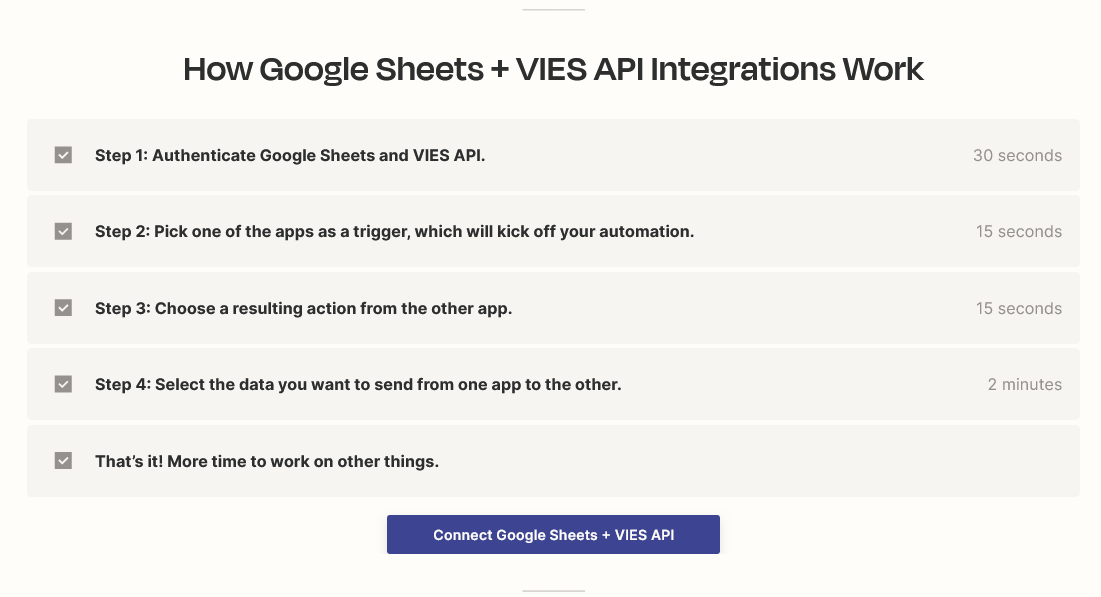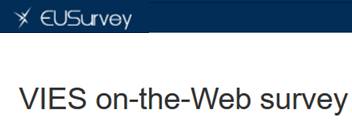Introduction
Pouvez-vous intégrer Google Sheets à VIES en 4 minutes ? Oui, avec le Intégrations de l'API VIES application disponible sur zapier.com c'est possible maintenant ! Ok, peut-être pas en 4, mais en 5 minutes on devrait certainement pouvoir le faire, commençons ! Les courtes étapes ci-dessous décrivent comment connecter Google Sheets au système VIES sur la plateforme low-code zapier.com :
1. Créez un compte
Aller à Page d'inscription saisissez votre adresse e-mail et votre mot de passe pour créer un compte.
2. Acheter l'abonnement qui vous convient le mieux
Visiter le Page d'offre pour en savoir plus sur les options d'abonnement possibles. Connectez-vous ensuite à votre compte sur viesapi.eu et effectuez l'achat de l'abonnement qui vous convient le mieux.
3. Feuille Google
Configurez l'application Google Sheet comme indiqué dans les images ci-dessous. Utilisez l'exemple Google Sheet de la pièce jointe : viesapi-testing-zapier.com
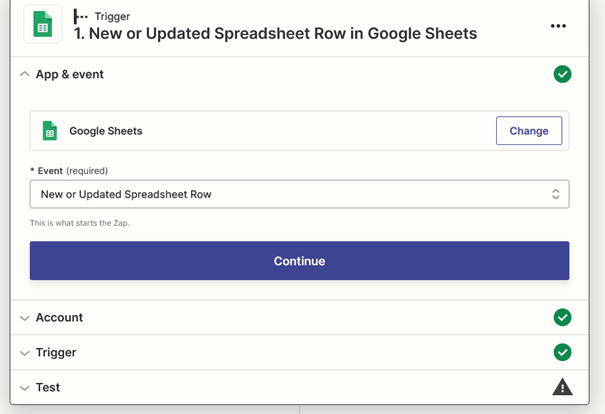
4. Sélectionnez votre compte Google
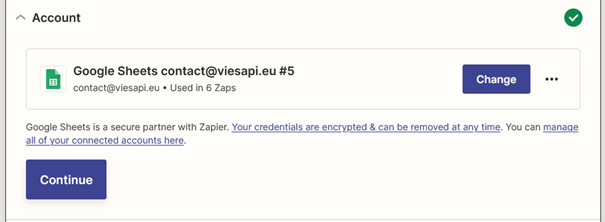
5. Configurer le déclencheur
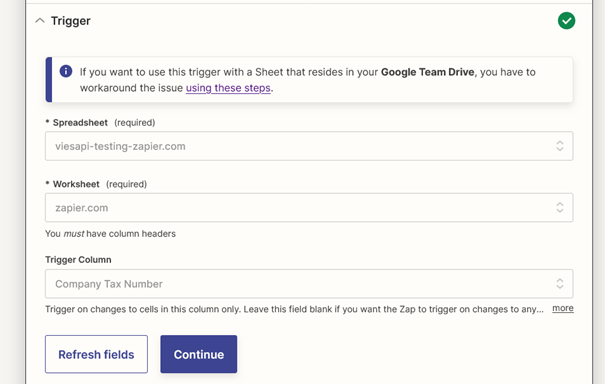
6. Testez le fonctionnement du déclencheur
Cliquez sur "Continuer avec l'enregistrement sélectionné”
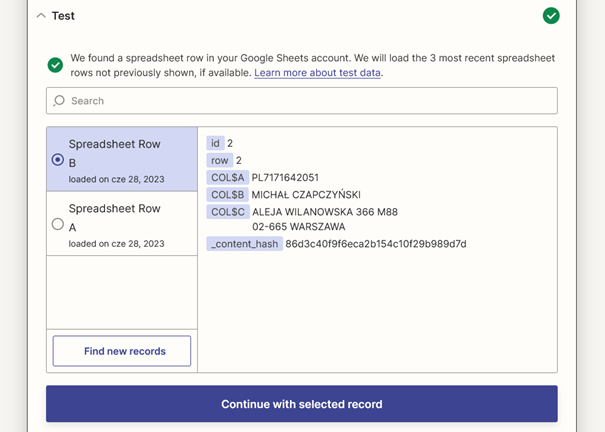
8. Sélectionnez la fonction « Obtenir les données de VIES »
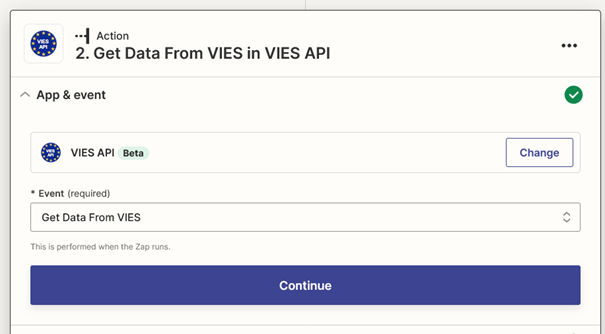
9. Configurer le compte
Cliquez s'il vous plait "ChangerBouton " pour l'application viesapi.eu.
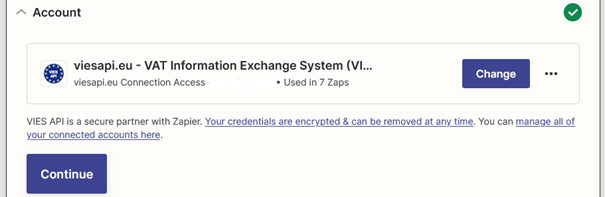
10. Unconnexion au compte
Lorsque vous connectez votre compte Zapier à votre viesapi.eu compte, entrez le nom d'utilisateur et le mot de passe comme identifiant et clé qui a été généré sur le viesapi.eu compte dans l’onglet « Clés API » :
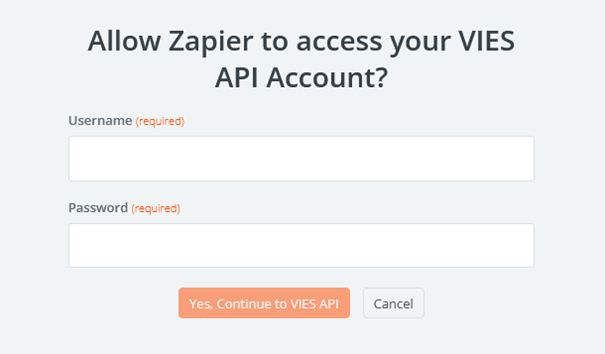
11. Configurer la connexion
Si la connexion s'établit correctement, dans le menu Action, il suffit de sélectionner Numéro fiscal de l'entreprise colonne
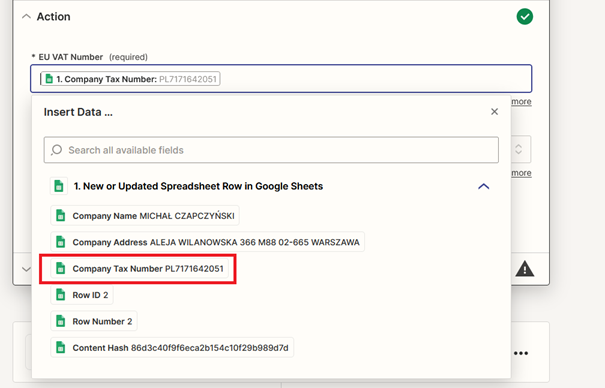
12. Action de test
Après avoir réussi le test, vous devriez recevoir une réponse contenant les informations indiquées sur l'écran ci-dessous :
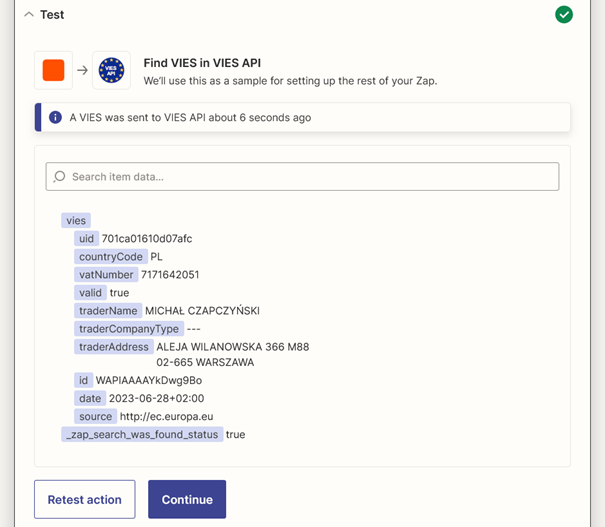
13. Configurez « Ligne de feuille de calcul de recherche » dans Google Sheets
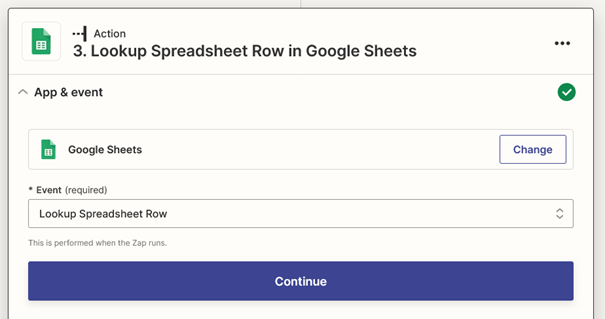
14. Configurer le compte
Idem qu'au point 4.
15. Configurer l'action
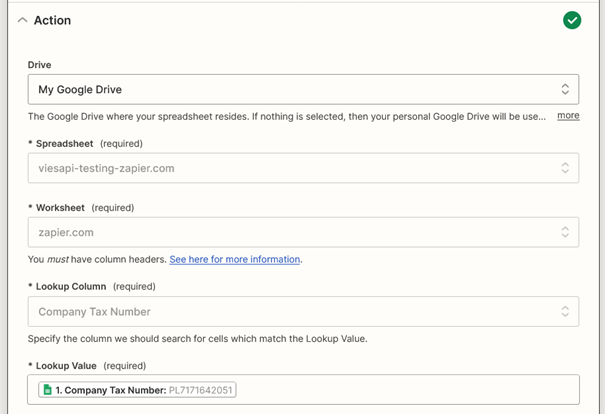
16. Action de test
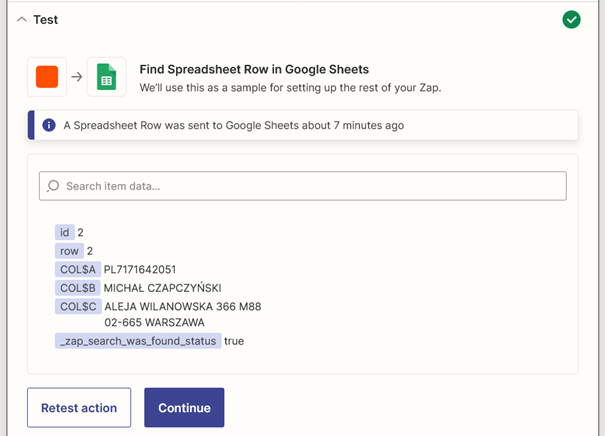
17. Configurez la ligne et les colonnes de mise à jour dans Google Sheet
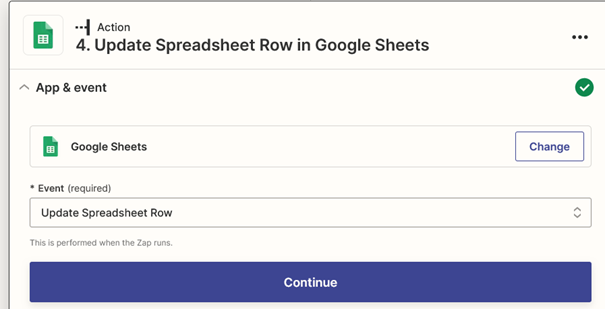
18. Configurer le compte
Idem qu'au point 4.
19. Configurer l'action
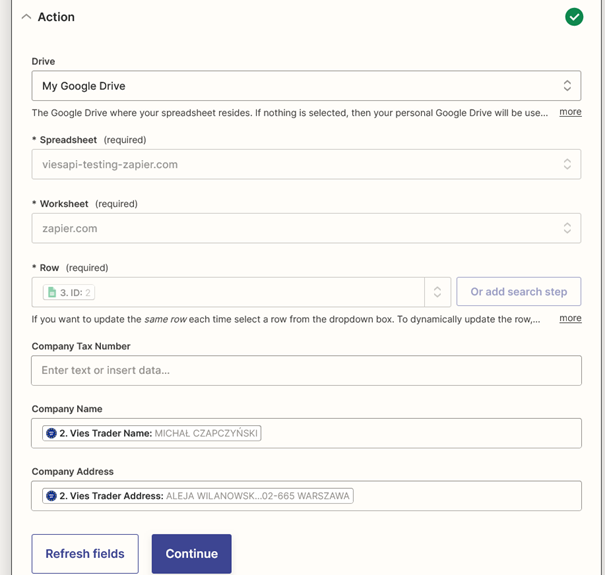
20. Détaillé Rangée configuration
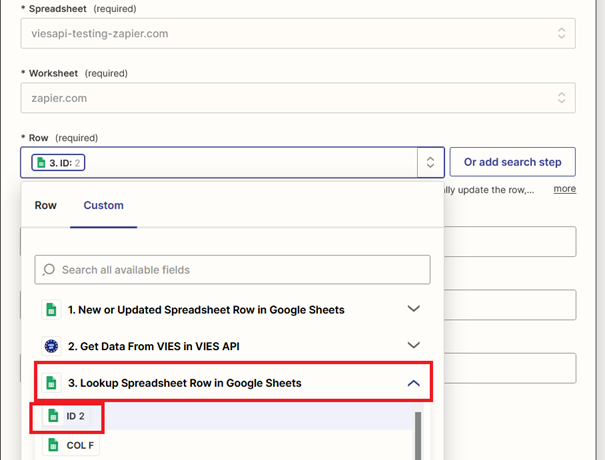
C'est tout!
Si vous avez besoin d'autres exemples, veuillez visiter : https://zapier.com/shared/2214d3c851e5b4156db6fe957473989142b16a32